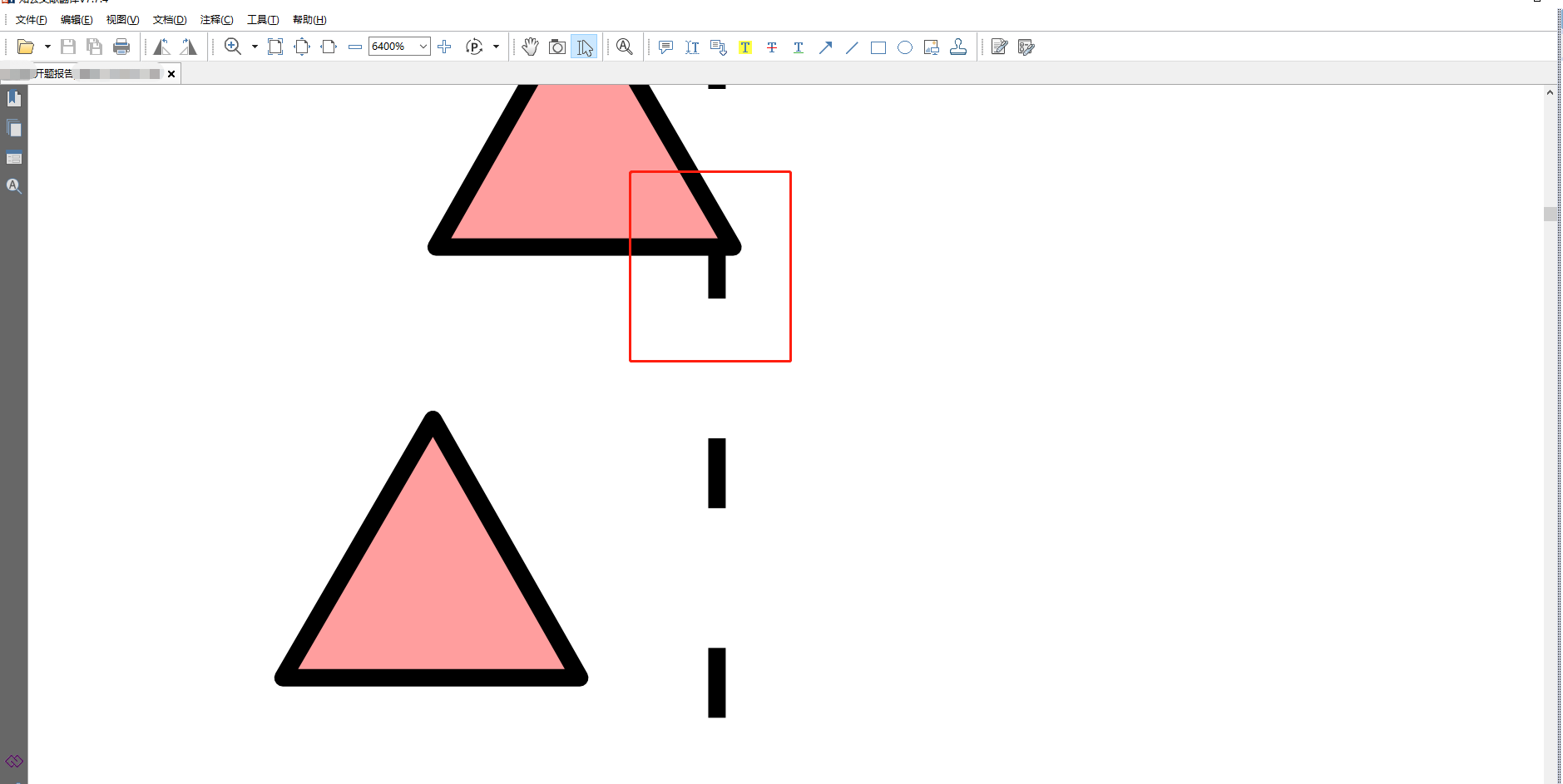本人使用Microsoft Office LTSC 专业增强版 2021版本的,其他版本不确定可不可以
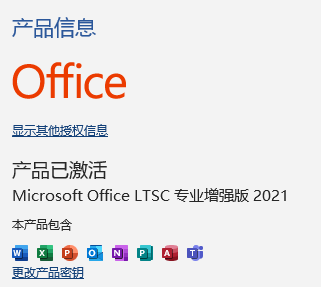
可通过office tool plus下载安装相应版本的office,通过安装与激活安装与激活
0. 参考方法网址: PDF 转成 SVG 格式的方法(无损保留笔记痕迹)
1. pdf可能很多页,一页内有很多图像文字,要先使用福昕阅读器(破解版本的)裁剪到想保留的那张图或那个表。具体方法可以参考:使用福昕PDF编辑器裁剪PDF页面
2. 将裁剪好的PDF转成svg并保存到目标文件夹,线上施法,哈哈_:
俩个网站都可:https://convertio.co/zh/pdf-svg/
https://tools.pdf24.org/zh/pdf-to-svg
都可以让PDF变成SVG格式。
3. 新建一个ppt文件,将保存好的svg直接拖入ppt里(千万不要通过插入或者复制粘贴,这些都不行,这些方法要不不高清,要不显示的是图标),拖入ppt后不要觉得不够大放就对拖入的图片放大或缩小,拖入后千万不要把图片放大或缩小,拖入就OK了
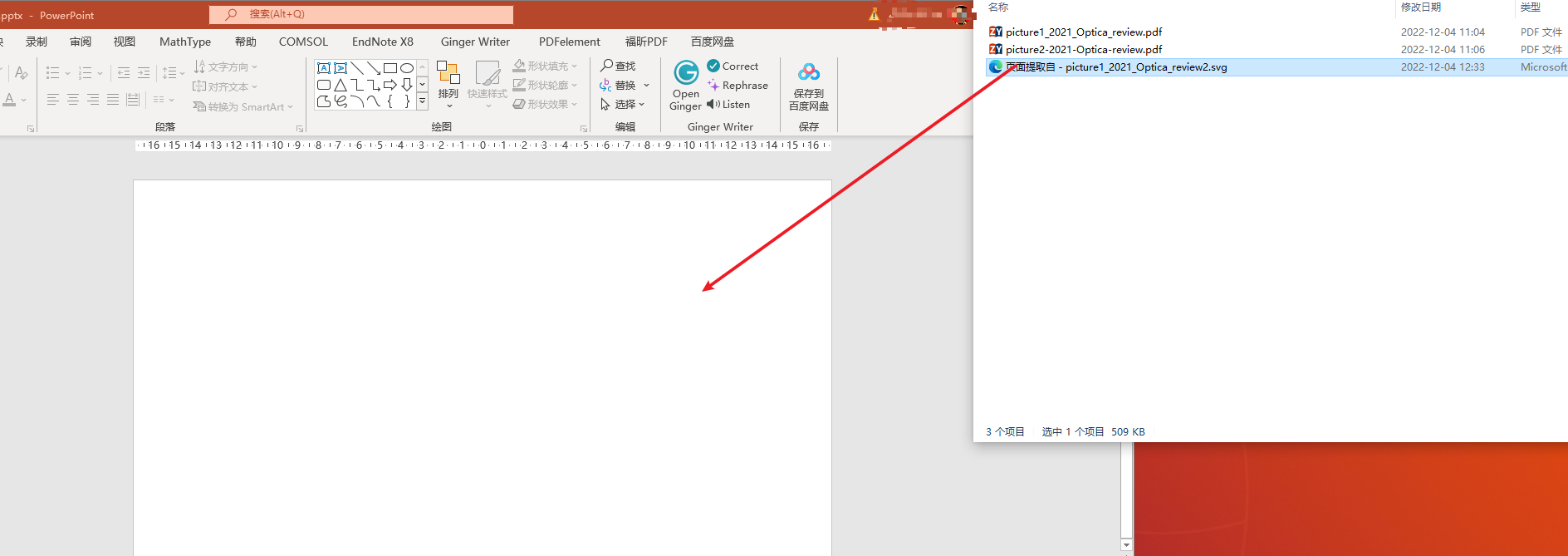
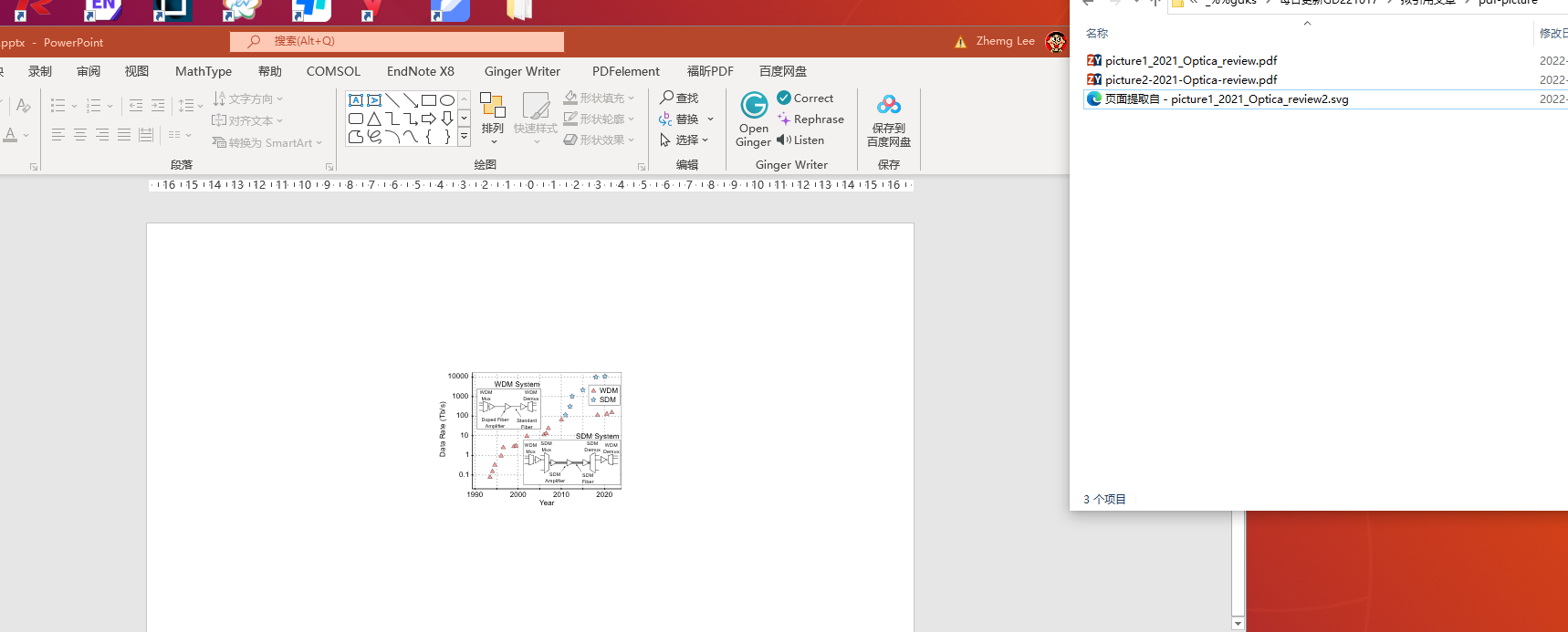
4. 然后即可保存该ppt,在PPT里复制要粘贴的文件,然后进入Word里将光标放到要插入图片的位置,然后在开始界面粘贴,选择性粘贴,如下所示
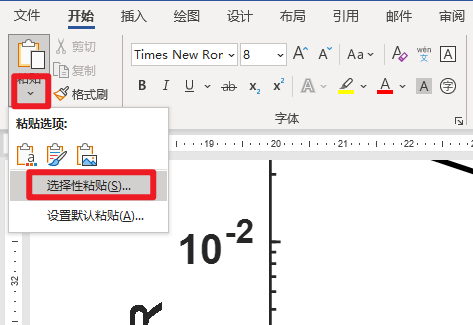
5. 选择图片(增强型图元文件)
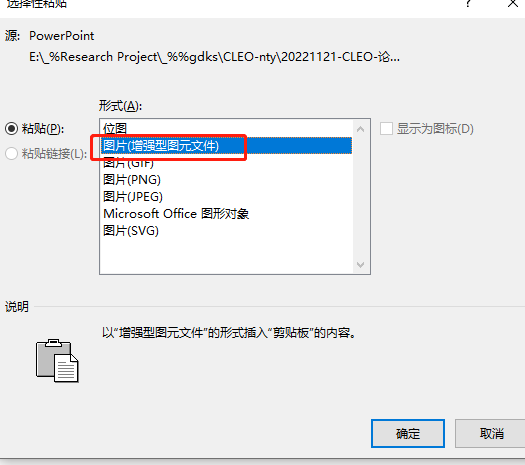
6. 即可实现pdf里的图高清地粘贴到Word里。为了最大限度的完成高清转换任务,需要在word输出pdf时,作如下选项更改(对于每个word都要做这一步),在文件-》更多-》选项-》高级-》图像大小和质量-》勾选上不压缩文件中的图像-》默认分辨率选择高保真-》 确定。保存更新此设置后,再导出pdf
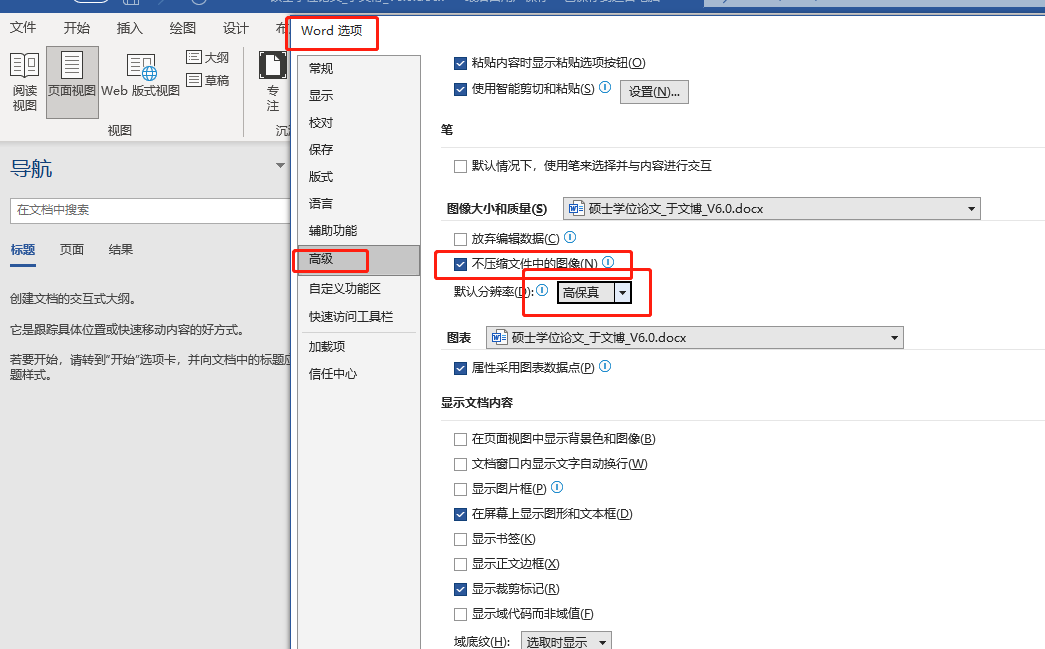
7. 打开word转成PDF后的pdf可以看到,放大到6400%倍,图片仍然是清晰的